V predchádzajúcom tutoriál Spomenul som spôsob automatického zálohovania súborov pomocou nástroja na zálohovanie História súborov v systéme Windows 10. V tomto návode sa naučíte, ako vypnúť Históriu súborov a resetovať konfiguračné nastavenia História súborov, ak už nechcete zálohovať svoje súbory pomocou nástroja na zálohovanie histórie súborov.
Ako zakázať zálohovanie histórie súborov v systéme Windows 10.
Krok 1. Vypnite históriu súborov z ovládacieho panela.
1. Prejdite na Ovládací panel -> Systém a bezpečnosť -> História súborov.
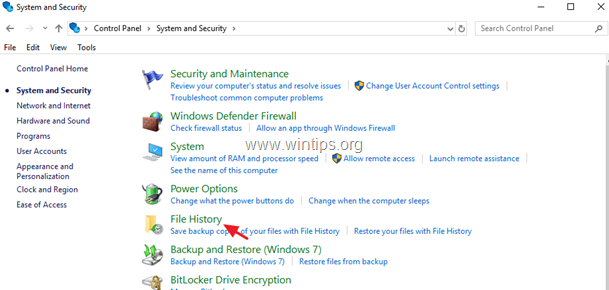
2. V možnosti História súborov kliknite na Vypnúť tlačidlo. *
* Poznámka:Majte na pamäti, že uložené údaje na jednotke História súborov sa neodstránia. Ak chcete natrvalo odstrániť zálohy „História súborov“, preskúmajte obsah jednotky „História súborov“ a odstráňte priečinok „História súborov“.
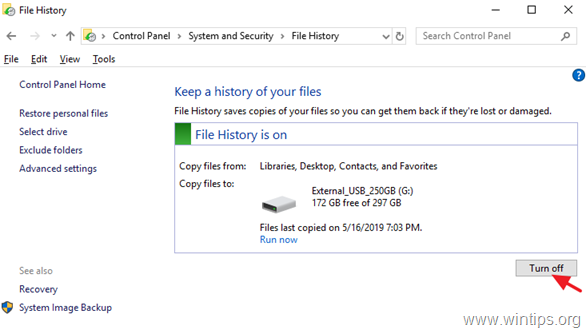
3. Po vypnutí histórie súborov by sa na obrazovke malo zobraziť podobné okno. Ak zmeníte svoje rozhodnutie o budúcnosti a chcete znova povoliť históriu súborov, stačí stlačiť tlačidlo „Zapnúť“.
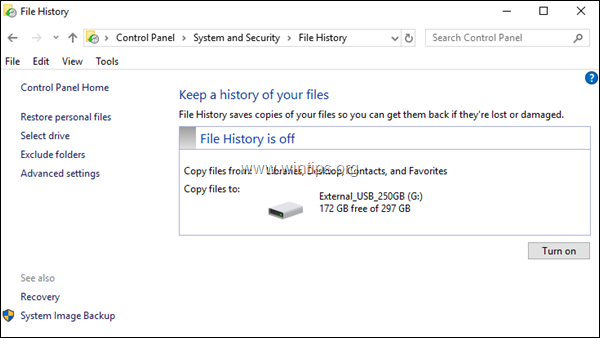
Krok 2. Obnovte nastavenia konfigurácie histórie súborov. (Voliteľné).
Nastavenia histórie súborov sú uložené v súboroch CONFIG .XML „Config1.xml“ a „Config2.xml“ na nasledujúcom mieste na disku:*
- C:\Používatelia\Používateľské meno\AppData\Local\Microsoft\Windows\FileHistory\Konfigurácia\
* Poznámka: Kde "Používateľské meno" = Vaše používateľské meno (názov účtu).
Ak teda chcete obnoviť predvolené nastavenia histórie súborov, pokračujte a odstráňte konfiguračné súbory histórie súborov. Urobiť to:
1. Otvorte Windows Explorer a prejdite na vyššie uvedené umiestnenie.
2. Vyberte a vymazať všetky súbory v priečinku 'Configuration'.
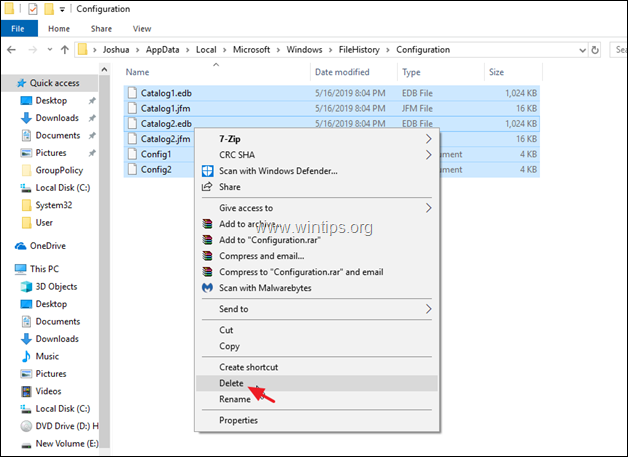
3. Ak chcete odstrániť aj konfiguračné súbory z jednotky História súborov, prejdite do nasledujúceho priečinka: *
- X:\FileHistory\Používateľské meno\Názov počítača\Konfigurácia\
* Poznámka:
X = Písmeno odpojenej jednotky.
Používateľské meno = Vaše používateľské meno (názov účtu)
Názov počítača = Názov vášho počítača.
4. Vyberte a vymazať všetky súbory v priečinku 'Configuration'.
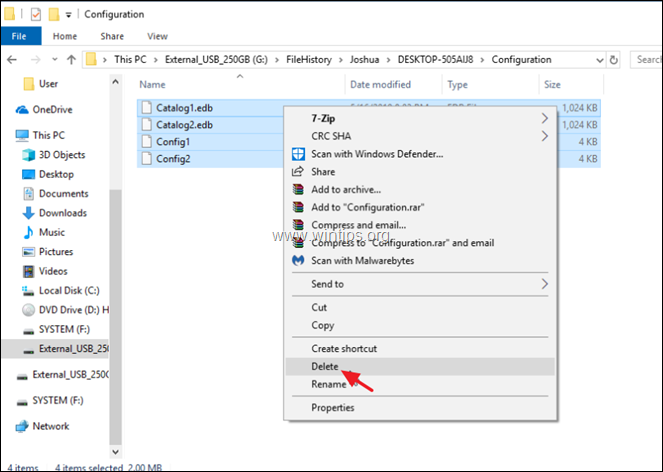
To je všetko! Dajte mi vedieť, či vám táto príručka pomohla, a zanechajte komentár o svojej skúsenosti. Prosím, lajkujte a zdieľajte tento návod, aby ste pomohli ostatným.